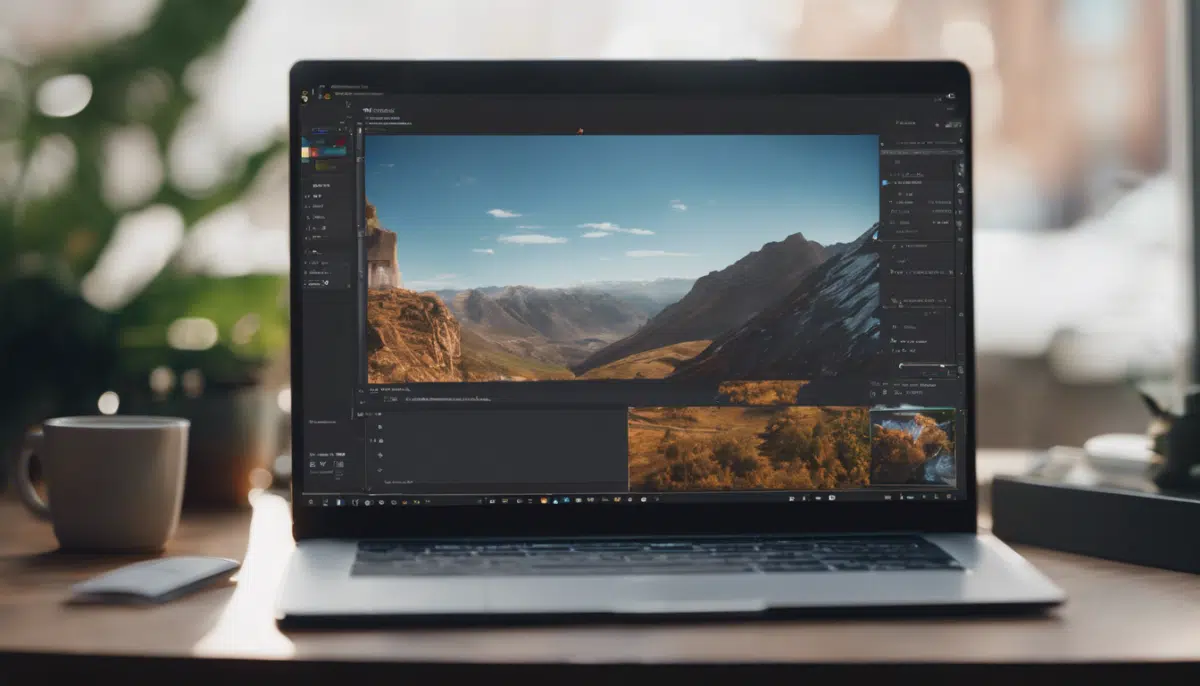
Comment optimiser son workflow sur Windows 11 ?
Sommaire
Les bases du workflow sur Windows 11
Les bases du workflow sur Windows 11
Bienvenue dans cet article dédié aux bases du workflow sur Windows 11. En tant qu’administrateur système spécialisé dans Windows, il est important de connaître les différentes fonctionnalités offertes par ce système d’exploitation pour optimiser notre productivité. Dans cet article, nous explorerons les principales caractéristiques du workflow sur Windows 11, allant de la navigation multitâche à l’utilisation des bureaux virtuels.
Sur Windows 11, la navigation multitâche a été améliorée pour faciliter la gestion de plusieurs applications en même temps. Vous pouvez utiliser la fonction Snap pour afficher jusqu’à quatre applications côte à côte sur votre écran. Pour cela, il vous suffit de faire glisser une fenêtre sur l’un des côtés de l’écran, puis de sélectionner une autre application pour l’afficher à côté. Cette fonctionnalité est idéale lorsque vous travaillez sur plusieurs tâches en même temps et que vous devez garder un œil sur plusieurs applications en même temps.
L’utilisation des bureaux virtuels
Les bureaux virtuels sont une fonctionnalité puissante de Windows 11 qui vous permet de créer plusieurs espaces de travail distincts pour mieux organiser vos applications et vos fenêtres. Vous pouvez par exemple regrouper vos applications professionnelles sur un bureau virtuel, tandis que vos applications personnelles sont sur un autre bureau virtuel. Cela vous permet de passer plus facilement d’un contexte de travail à un autre et d’éviter les distractions.
Pour créer un bureau virtuel sur Windows 11, il vous suffit de cliquer sur le bouton « Bureau virtuel » dans la barre des tâches. Vous pouvez ensuite basculer entre les différents bureaux virtuels en utilisant le raccourci clavier Windows + Ctrl + flèche gauche ou droite. Vous pouvez également déplacer des applications d’un bureau virtuel à un autre en utilisant la fonctionnalité « Glisser-déposer ».
Le menu Démarrer de Windows 11 a été repensé pour offrir une expérience plus intuitive et personnalisable. Vous pouvez épingler vos applications préférées dans la barre des tâches pour un accès rapide, et les organiser selon vos préférences. De plus, vous pouvez personnaliser l’aspect du menu Démarrer en changeant le thème, en ajoutant des tuiles dynamiques, ou en ajustant la taille des icônes.
L’intégration de Microsoft Teams
Avec Windows 11, Microsoft Teams est directement intégré dans la barre des tâches, ce qui facilite la collaboration et les réunions en ligne. Vous pouvez accéder rapidement à Teams en cliquant sur l’icône correspondante dans la barre des tâches, et lancer des appels vidéo ou des chats instantanés en un seul clic. Cette intégration permet de gagner du temps et de rester connecté avec vos collègues ou votre famille, où que vous soyez.
En conclusion, Windows 11 apporte de nombreuses fonctionnalités qui améliorent le workflow des utilisateurs. De la navigation multitâche à l’utilisation des bureaux virtuels, en passant par la personnalisation du menu Démarrer et l’intégration de Microsoft Teams, ce système d’exploitation offre de nombreux outils pour optimiser la productivité et la collaboration. En tant qu’administrateurs système Windows, il est essentiel de maîtriser ces bases du workflow pour fournir un environnement de travail efficace et adapté aux besoins de nos utilisateurs.
Les outils essentiels pour optimiser son workflow
Les outils essentiels pour optimiser son workflow
Gérer son temps efficacement
Evernote : Cette application de prise de notes permet de capturer et d’organiser toutes les idées, les tâches et les inspirations qui jalonnent votre journée de travail. Grâce à son système de classement et de recherche performant, vous pouvez retrouver facilement toutes vos informations, que ce soit sur votre ordinateur ou sur votre smartphone.
Todoist : Pour une gestion efficace de vos tâches, Todoist est un outil incontournable. Il vous permet de créer des listes de tâches, de les organiser par projet et d’assigner des échéances. L’application vous envoie également des rappels pour vous aider à respecter vos deadlines.
Pomodoro Technique : Pour optimiser votre productivité, la technique Pomodoro est très efficace. Elle consiste à travailler par intervalles de 25 minutes, suivis de courtes pauses de 5 minutes. Plusieurs applications comme Pomofocus ou Tomato Timer permettent de mettre en place cette méthode et de gérer votre temps de travail de manière optimale.
Gestion des fichiers et du cloud
Google Drive : Ce service de stockage en ligne permet de sauvegarder et de synchroniser vos fichiers sur tous vos appareils. Vous pouvez également collaborer en temps réel sur des documents, des présentations ou des feuilles de calcul avec vos collègues.
Dropbox : Similaire à Google Drive, Dropbox est une solution de stockage cloud qui permet de sauvegarder vos fichiers et de les synchroniser sur tous vos appareils. Vous pouvez également partager des dossiers ou des fichiers avec d’autres utilisateurs pour faciliter la collaboration.
WinSCP : Pour les administrateurs système, WinSCP est un outil essentiel. Il permet de transférer des fichiers entre un ordinateur local et un serveur distant, que ce soit en utilisant le protocole FTP, SFTP, ou SCP. WinSCP offre également des fonctionnalités avancées pour gérer les fichiers sur les serveurs.
Gestion de projet
Trello : Trello est un outil de gestion de projet très populaire, notamment grâce à sa simplicité d’utilisation. Il permet de créer des tableaux, des listes et des cartes pour organiser vos tâches et suivre l’avancement de vos projets. Vous pouvez également collaborer avec d’autres membres de votre équipe en ajoutant des commentaires et des pièces jointes aux cartes.
Jira : Jira est un outil plus avancé de gestion de projet, principalement utilisé dans les entreprises. Il permet de suivre l’avancement des tâches, d’affecter des ressources, de planifier des sprint et de générer des rapports détaillés. Jira offre également des fonctionnalités pour le suivi des incidents et des bugs.
Microsoft Teams : Pour faciliter la communication et la collaboration au sein d’une équipe, Microsoft Teams est une solution complète. Il permet d’échanger des messages, de passer des appels audio ou vidéo, de partager des fichiers et de collaborer en temps réel sur des documents. Teams offre également la possibilité de planifier des réunions virtuelles avec un grand nombre de participants.
Automatisation des tâches
IFTTT : IFTTT, acronyme de « If This Then That », est une plateforme d’automatisation qui permet de connecter différents services en ligne et de créer des applets. Vous pouvez par exemple automatiser l’envoi d’un email lorsque vous achevez une tâche dans Trello, ou encore synchroniser vos réseaux sociaux avec Dropbox. IFTTT facilite ainsi l’automatisation de nombreuses tâches du quotidien.
AutoHotkey : Pour les utilisateurs Windows, AutoHotkey est un outil puissant pour l’automatisation des tâches. Il permet de créer des scripts qui exécutent des actions spécifiques de manière automatique. Que ce soit pour automatiser des raccourcis clavier, remplir des formulaires ou effectuer des clics de souris, AutoHotkey offre de nombreuses possibilités pour gagner du temps.
En utilisant ces outils essentiels, vous pourrez optimiser votre workflow, gagner en efficacité et améliorer votre productivité au quotidien. Que vous soyez administrateur système, chef de projet ou travailleur indépendant, il est important de choisir les outils qui correspondent le mieux à vos besoins et à votre manière de travailler.
Personnalisation et organisation de son environnement de travail
Personnalisation et organisation de son environnement de travail
La personnalisation de son environnement de travail
Lorsque l’on passe de nombreuses heures par jour devant son ordinateur, que ce soit pour le travail ou pour ses loisirs, il est essentiel de se sentir à l’aise dans son environnement de travail. La personnalisation de cet espace est un aspect souvent négligé mais qui peut avoir un impact significatif sur notre productivité et notre bien-être.
1. Choix de fond d’écran et de thème
L’un des moyens les plus simples de personnaliser son environnement de travail est de choisir un fond d’écran qui vous inspire ou qui vous détend. Vous pouvez opter pour des paysages apaisants, des photos de famille motivantes ou même des illustrations artistiques. De plus, vous pouvez également personnaliser les couleurs et les thèmes de votre système d’exploitation pour créer une ambiance qui correspond à votre style et à votre personnalité.
2. Organiser son bureau virtuel
Un bureau virtuel bien organisé peut vous faire gagner un temps précieux et vous aider à rester concentré. Utilisez des dossiers et des sous-dossiers pour classer vos fichiers de manière logique. Créez des raccourcis pour accéder rapidement aux applications et aux documents les plus fréquemment utilisés. Vous pouvez également personnaliser votre barre des tâches et votre menu démarrer pour afficher uniquement ce dont vous avez besoin.
3. Personnaliser les raccourcis clavier et les gestes
De nombreuses applications et systèmes d’exploitation permettent de personnaliser les raccourcis clavier et les gestes afin de faciliter et d’accélérer les actions que vous effectuez régulièrement. Prenez le temps de les configurer selon vos préférences pour gagner en efficacité et en rapidité.
L’organisation de son environnement de travail
Outre la personnalisation, il est également essentiel d’organiser son environnement de travail de manière à optimiser sa productivité. Voici quelques conseils pour y parvenir :
1. Nettoyer et ranger régulièrement son espace physique
La propreté et l’ordre de votre espace de travail physique peuvent avoir un impact direct sur votre concentration et votre créativité. Prenez le temps de ranger et de nettoyer régulièrement votre bureau, de trier les documents et de jeter ce dont vous n’avez plus besoin. Rangez les câbles et les accessoires de manière à ce qu’ils ne vous gênent pas.
2. Utiliser des outils d’organisation virtuels
De nombreuses applications et outils en ligne sont disponibles pour vous aider à organiser vos tâches, vos projets et vos rendez-vous. Utilisez-les pour créer des listes, des calendriers et des rappels afin de ne rien oublier et de rester organisé.
3. Créer un espace de travail ergonomique
Un environnement de travail mal adapté peut entraîner des problèmes de santé tels que des douleurs au dos, au cou ou aux poignets. Assurez-vous d’avoir une chaise confortable et réglable, un bureau à la bonne hauteur, un éclairage adéquat, et utilisez des accessoires ergonomiques tels qu’un repose-poignet ou un support pour écran. N’hésitez pas à consulter un spécialiste si vous avez des douleurs persistantes.
En personnalisant et en organisant votre environnement de travail, vous créerez un espace qui vous correspond et qui favorisera votre productivité et votre bien-être. Ne négligez pas ces aspects qui peuvent sembler anodins mais qui font toute la différence. Prenez le temps de mettre en place ces conseils et vous verrez rapidement les bénéfices que vous en retirerez.
Astuces et conseils pour une productivité maximale sur Windows 11
Astuces et conseils pour une productivité maximale sur Windows 11
Windows 11 est le dernier système d’exploitation lancé par Microsoft, offrant de nouvelles fonctionnalités et une interface repensée pour améliorer l’expérience utilisateur. Que vous soyez un professionnel ou un utilisateur régulier, il est essentiel d’optimiser votre productivité sur Windows 11. Dans cet article, nous vous présentons des astuces et des conseils pratiques pour exploiter pleinement les capacités de ce système d’exploitation.
Personnaliser votre environnement de travail peut vous aider à accéder rapidement aux applications et aux fichiers dont vous avez besoin. Sur Windows 11, vous avez la possibilité de personnaliser le fond d’écran, les icônes et la disposition de votre bureau. Prenez le temps d’organiser les raccourcis vers vos applications les plus utilisées pour gagner en efficacité.
Utilisez également le menu Démarrer pour y épingler vos applications fréquemment utilisées. Vous pouvez même les organiser en groupes thématiques pour faciliter la navigation. N’hésitez pas à utiliser la fonction de recherche dans le menu Démarrer pour trouver rapidement des fichiers, des applications ou des paramètres.
2. Utilisez les bureaux virtuels
Windows 11 offre la possibilité de créer et de gérer plusieurs bureaux virtuels. Cela vous permet d’organiser vos applications et vos fenêtres en fonction de vos tâches. Par exemple, vous pouvez consacrer un bureau virtuel à votre travail, un autre aux loisirs et un troisième à la gestion de vos e-mails. Cette fonctionnalité vous permet de basculer facilement entre les bureaux virtuels pour une meilleure concentration et une productivité accrue.
3. Maîtrisez les raccourcis clavier
Les raccourcis clavier sont un moyen efficace de gagner du temps et d’accéder rapidement aux fonctionnalités de Windows 11. Apprenez les raccourcis les plus couramment utilisés, tels que Windows + D pour afficher le bureau, Alt + Tab pour basculer entre les applications ou Windows + L pour verrouiller votre ordinateur. Utilisez également des raccourcis spécifiques à certaines applications pour accélérer vos actions quotidiennes.
4. Utilisez les applications de productivité
Windows 11 propose une variété d’applications intégrées pour améliorer votre productivité. Utilisez l’application « Calendrier » pour planifier et organiser vos rendez-vous, l’application « Courrier » pour gérer vos e-mails ou encore l’application « Microsoft Edge » pour une navigation rapide et sécurisée. Explorez également le Microsoft Store pour découvrir d’autres applications de productivité adaptées à vos besoins spécifiques.
5. Optimisez les fonctionnalités de recherche
La fonction de recherche dans Windows 11 est puissante et peut vous faire gagner un temps précieux. Utilisez les mots-clés pertinents pour trouver rapidement des fichiers, des applications, des paramètres, des documents, etc. Apprenez également à utiliser des opérateurs de recherche avancés tels que « filename: » pour rechercher un fichier spécifique ou « kind: » pour filtrer les résultats par type de fichier.
En appliquant ces astuces et ces conseils, vous pourrez exploiter pleinement la puissance de Windows 11 pour améliorer votre productivité. N’hésitez pas à les adapter à vos besoins spécifiques et à explorer davantage les fonctionnalités de ce système d’exploitation pour en tirer le meilleur parti. Restez organisé, utilisez les raccourcis clavier et les applications de productivité, et vous verrez une nette amélioration de votre efficacité au quotidien.
-
Pc De Bureau Hp All-in-one 22-dd0194nf - 21,5 Fhd - Intel Celeron J4025 - Ram 8go - 256go Ssd - Windows 11 - Clavier + SourisPC de Bureau HP All-in-One 22-dd0194nf - 21,5" FHD - Intel Celeron J4025 - RAM 8Go - Stockage 256Go SSD - Windows 11 + Clavier filaire blanc 125 USB + Souris filaire blanche - Blanc neige - AZERTY
-
Microsoft WINDOWS 11 PROFESSIONALMICROSOFT WINDOWS 11 PROFESSIONAL LICENSE Original and guaranteed by Nextdigitalkey.com Windows 11 Professional is a powerful operating system designed to meet the needs of professionals and businesses. With its advanced features and tools, this software is ideal for those who require robust security, enhanced productivity, and seamless collaboration. One of the standout features of Windows 11 Professional is its enhanced security capabilities. With features like Windows Hello, Microsoft Defender, and BitLocker encryption, you can rest assured that your data and devices are protected from cyber threats. Additionally, Windows 11 Professional includes advanced management tools like Azure Active Directory and Group Policy, which allow you to easily manage user accounts and devices across your organization. Windows 11 Professional also includes a range of productivity features that are designed to help you get more done in less time. With the new Snap Layouts feature, you can organize your apps and windows in a more efficient way, while the virtual desktops feature allows you to create multiple desktops for different projects and workflows. Additionally, Windows 11 Professional integrates with Microsoft Office 365, giving you access to all the tools you need to create and collaborate on documents, spreadsheets, and presentations. For those who need to connect and collaborate with others, Windows 11 Professional includes advanced networking capabilities, such as Remote Desktop and DirectAccess, which allow you to connect to and manage multiple devices, both locally and remotely. And with the inclusion of Microsoft Teams, you can easily communicate and collaborate with your colleagues from anywhere in the world. Overall, Windows 11 Professional is the perfect choice for businesses and professionals who need a powerful and reliable operating system that is tailored to their needs. Its advanced security, productivity features, and collaboration tools make it a must-have for anyone who wants to take their work to the next level. LANGUAGE: MULTI-LANGUAGE NUMBER OF DEVICES: 1 OPERATING SYSTEM: WINDOWS 11 PROFESSIONAL LICENSE DURATION: PERPETUAL (No expiry) OFFICIAL MICROSOFT PARTNER NextDigitalKey is a Microsoft certified reseller, our Partner ID is: Check Here HOW DO LICENSES GET A LOW PRICE? Since they are used retail licenses that were discontinued by the previous owner in accordance with the E.C. C-128/2011 ruling, it is possible to purchase them from us at a lower price These licenses are official, compliant and guaranteed at the best price on the market. Office 2021 Home & Business for Mac DOES THE PRODUCT DOWNLOAD FROM THE OFFICIAL WEBSITE? Certainly, the product download is from the official website, no external links are used, only official links. WHAT DO I RECEIVE ONCE I PURCHASE? By purchasing this product you will receive the digital software to download and install, the product key for activation, and all instructions for proper installation....
-
Acer Aspire 3 A315-44P-R9ZV AMD Ryzen™ 7 5700U Ordinateur portable 39,6 cm (15.6") Full HD 16 Go DDR4-SDRAM 512 Go SSD Wi-Fi 6 (802.11ax) Windows 11Choisissez l'Aspire 3 prêt à l'emploi avec les derniers processeurs AMD Ryzen™ série 70001 conçus pour le multitâche et la productivité. Grâce à sa simplicité d'utilisation, cet ordinateur portable familial est toujours prêt à vous suivre.Performances prêtes à l'emploiL'Aspire 3 est prêt à l'emploi avec les derniers processeurs AMD Ryzen™ série 70001 et les graphiques Radeon™. Idéal pour toute la famille, il est axé sur les performances et la productivité. Parfait pour optimiser le travail, les études ou les divertissements.Qualités thermiques améliorésAvec une augmentation de 78 % de la surface du ventilateur, profitez d'un système thermique amélioré et d'une capacité thermique supplémentaire de 17 %3. Pour des sessions de travail plus longues et plus efficaces sans connexion4.Un design bien penséAvec son capot sophistiqué en métal1 disponible dans de nouvelles couleurs vives1, l'Aspire 3 est plus léger (1,6 kg1) et plus fin (18,9 mm1) que jamais. Une batterie longue durée permet à la famille d'en faire plus entre deux charges.L'écranL'écran FHD 1080p1 est idéal pour la navigation sur le Web et le streaming de vidéos, pour des images nettes et détaillées. Et avec Acer BlueLightShield™, réduisez les niveaux d'exposition à la lumière bleue pour vous et vos proches.ConnectivitéConnectez ou chargez vos appareils les plus récents sur le port USB Type-C complet. En outre, les technologies Wi-Fi 61,2 et HDMI 2.1 améliorent la productivité et les fonctionnalités de toute la famille.Meilleur pour la planèteEmballé dans des matériaux 100 % recyclables5, doté d'un capot arrière fabriqué à partir de 30 % de plastique recyclé6 et certifié ENERGY STAR, l'Aspire 3 vous permet de faire un choix plus responsable.

Commentaires
Laisser un commentaire